轴测剖视图和手工绘制轴测草图简介
一、轴测剖视图的画法
为了表达物体内部的形状和结构,可假象用两个剖切平面沿轴向剖切物体,画成轴测剖视图,并按一定方向在剖面区域画上剖面符号。
二、轴测草图的画法
在学习投影图的过程中,常常轴测草图来表达空间构想的模型。在产品开发技术交流、产品介绍等过程中,也常常用轴测草图。因此轴测草图是表达设计思想的有效工具之一。轴测草图的绘制一般是手工绘制的,下面我们简单学习以下正等轴测草图的手工绘制。
在绘制草图时应注意四点:一是同方向图线要平行;二是不同方向圆的长短轴的方向;三是掌握各部分的大致比例;四是平行坐标轴图线的角度应和正等轴测图的轴间角的角度一致。
画正等轴测草图时,平面立体常用方箱法,即在长方体的基础上进行切割或叠加;圆的轴测图是用菱形法画椭圆。
用AutoCAD2004绘制正等轴测图
一、 等轴测平面命令
功能:绘制正等轴测图。
调用方法:命令: Isoplane
系统提示:命令: Isoplane
当前等轴测平面:左
输入等轴测平面位置[左(L)/上(T)/右(R)]<上>:
各选项的含义如下:
左( L):选择左面为当前绘图面;
上( T):选择顶面为当前绘图面;
右( R):选择右面为当前绘图面。
也可以用热键 F5在左、上、右之间切换。
例:绘制图 8-1所示的轴承座的正等轴测图 。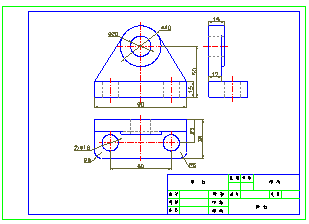
图8-1
步骤如下:
1.调用A4样板图。
2.设置等轴测模式 在“工具”下拉式菜单中选择“草图设置”,弹出“草图设置”对话框,选择“捕捉和栅格”选项卡,在“捕捉类型和样式”栏中选择“等轴测捕捉”后单击“确定”。
3.单击状态栏中的“正交”按钮,打开正交;通过热键F5切换到顶面为当前绘图面(也可用命令实现),打开1粗实线层,用画直线命令绘制底座上轮廓90-38-90-C(封闭);用复制命令选中后边向前重复复制到12、23、32处,选中左边向右复制到6、15、75、84处,以确定底座圆孔中心、圆弧倒角中心和支撑板投影线位置。
用画椭圆命令,在命令提示行中输入 “I”(选择等轴测方式画椭圆)捕捉交点为圆心,分别以8和6为半径画圆。如图8-2。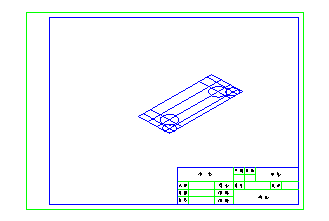
图 8-2
4.用删除命令删除小孔和圆弧倒角中心线,用修剪命令修剪圆弧倒角多余的部分。
通过 F5切换到绘制右视图,用画直线命令,捕捉后边中点向上绘制长35(50-15)辅助直线;用椭圆命令,捕捉直线端点为圆心,分别以10和20为半径画轴测椭圆。如图8-3。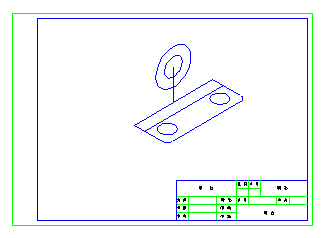
图 8-3
该文章所属专题:机械制图与AutoCAD
5.通过热键F5切换成绘制左视图,用复制命令将两椭圆重复复制到向前12、15处;用复制命令选中轴承底座轮廓向下复制15,用删除命令,删除辅助直线,如图8-4。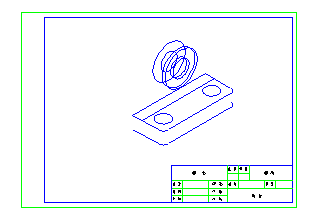
图 8-4
6.利用“草图设置”对话框关闭“等轴测捕捉”回到一般绘图状态。用删除命令删除多余的小圆;用直线命令和对象捕捉功能连接底座两条垂直线,捕捉切点和交点绘制支撑板左右侧切线;用直线命令和切点捕捉方式绘制椭圆的公切线,用修剪命令修剪椭圆及圆弧倒角,即完成了轴承座的正等测图的绘制,如图8-5。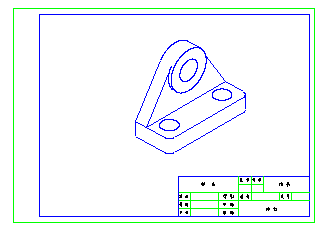
图 8-5
7.存盘退出或打印输出。
该文章所属专题:机械制图与AutoCAD
1;所有标注为智造资料网zl.fbzzw.cn的内容均为本站所有,版权均属本站所有,若您需要引用、转载,必须注明来源及原文链接即可,如涉及大面积转载,请来信告知,获取《授权协议》。
2;本网站图片,文字之类版权申明,因为网站可以由注册用户自行上传图片或文字,本网站无法鉴别所上传图片或文字的知识版权,如果侵犯,请及时通知我们,本网站将在第一时间及时删除,相关侵权责任均由相应上传用户自行承担。
内容投诉
智造资料网打造智能制造3D图纸下载,在线视频,软件下载,在线问答综合平台 » CAD教程第15章-轴测剖视图(图文教程)


